Typora插入编程代码块的方法
2020-10-19 10:30作者:下载吧
Typora是一款非常好用的Markdown格式文本编辑器,支持各种操作系统进行使用,还具备可以进行扩展格式、拼写检查、自定义CSS样式的功能,在操作这款软件编程的时候,用户可能需要在某个位置插入新的代码块,添加一些新的效果和功能,这样能够做出自己想要的效果,只是很多用户还不知道具体要如何操作在Typora软件中插入代码块,那么接下来小编就跟大家分享一下具体的操作方法吧,有需要的朋友不妨一起来看看这篇方法教程,希望这篇方法教程能够帮助到大家。
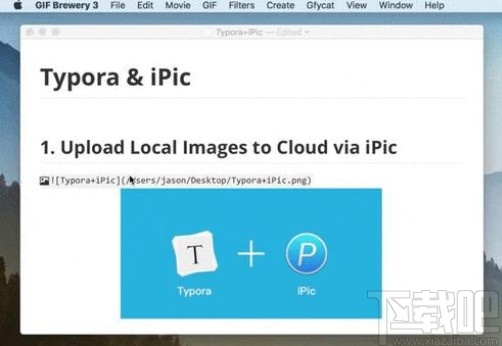
方法步骤
1.首先第一步我们打开电脑之后,在电脑中找到软件的应用图标,使用右键点击之后选择打开软件。
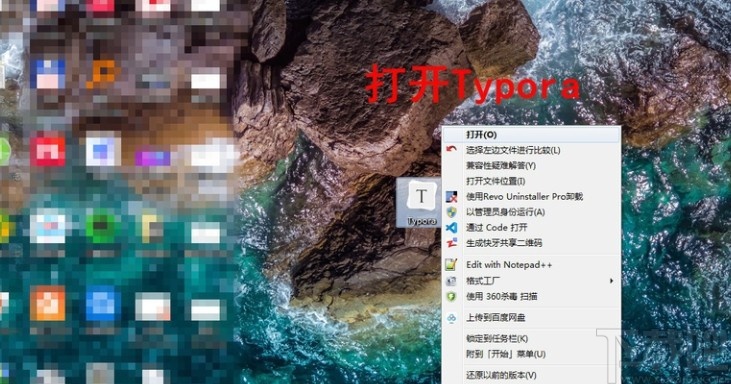
2.打开软件之后,在界面上方找到段落这个菜单选项卡,找到之后在选项卡中找到代码块这个选项,点击之后准备插入代码块。

3.之后下一步在出现的代码块框右下角有一个选择语言选项,我们点击选择语言之后,输入编程语言的类型,再进行下一步。
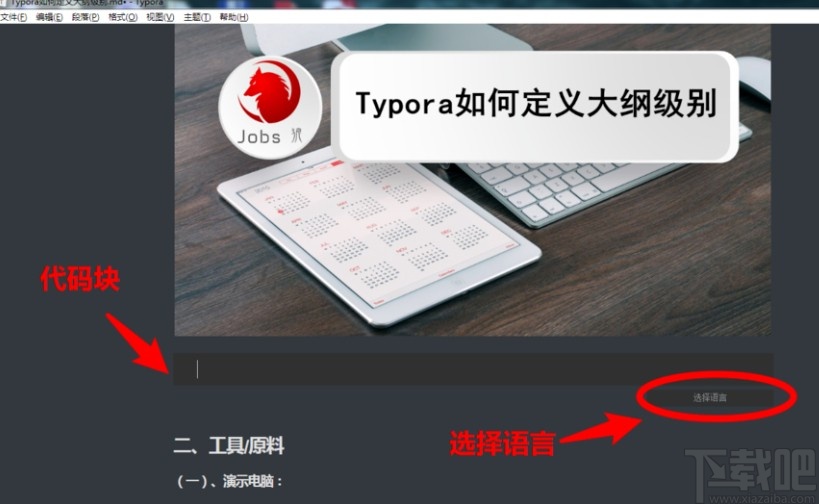
4.选择好编程语言代码之后,就可以在代码框中输入代码内容了,程序会根据我们选择的语言类型来自动显示不同,如下图中所示。
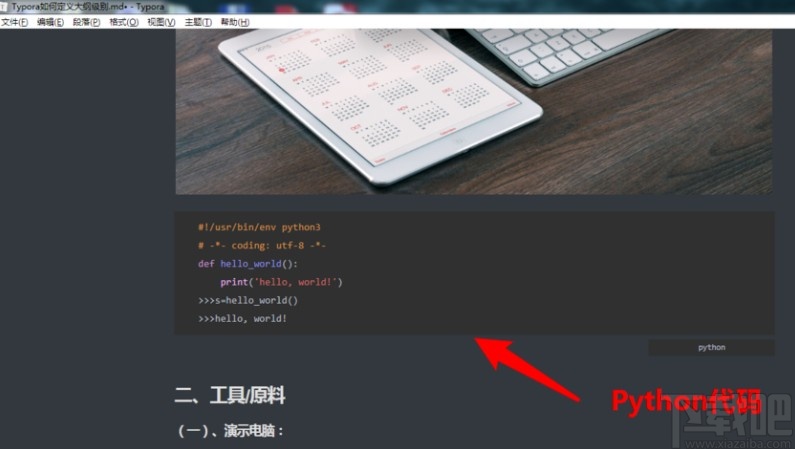
5.熟悉Typora之后在需要插入代码块时可以在插入位置,将输入法切换为非中文之后,在键盘上按下esc键,连续按三次之后再输入对应的编程语言类型,之后就会出现代码框,继续输入想要插入的代码内容即可。
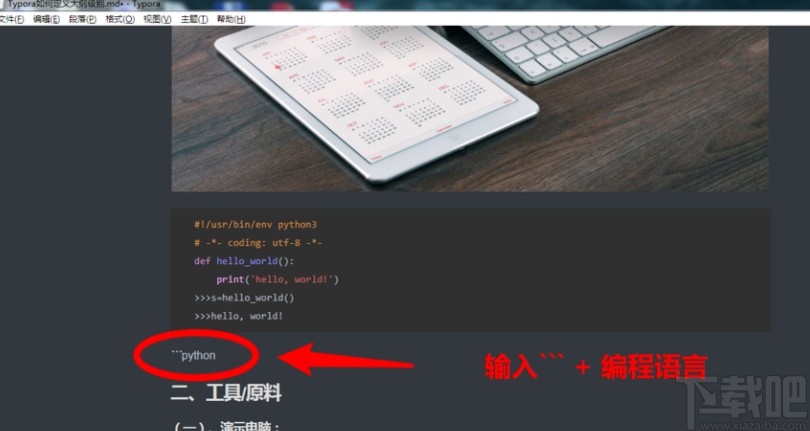
6.在需要删除代码块的时候,选择想要删除的代码内容,按键盘退格键就可以将选择的代码块删除掉了。
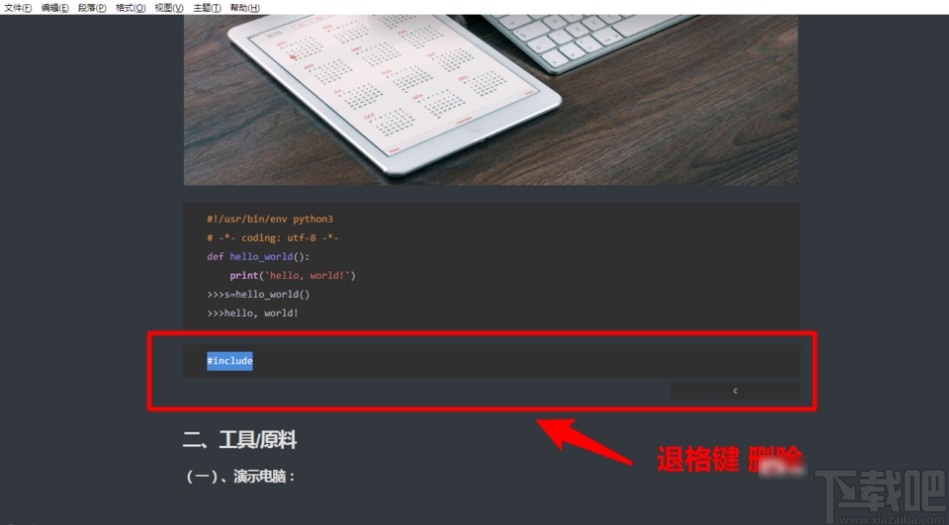
使用上述教程中的操作方法我们就可以在Typora软件中插入编程代码了,还不知道要如何插入代码块的朋友赶紧试一试这个方法吧,希望这篇方法教程能够帮到大家。